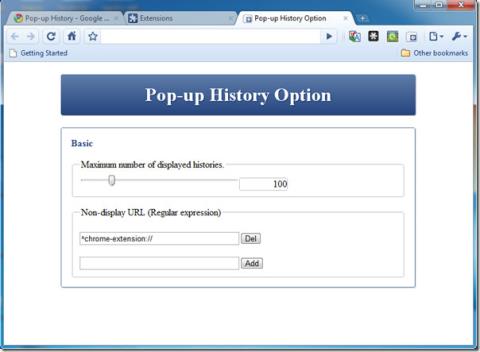O que é o Instagram?
O Instagram é uma rede social com muito a oferecer. Se você precisa se familiarizar mais com o Instagram, aprenda tudo sobre ele neste artigo completo.
Se você é um gênio em gadgets e adora fazer qualquer coisa que envolva acesso remoto ao seu dispositivo de qualquer lugar, experimente o SwiFTP FTP Server . É um aplicativo gratuito para Android, de código aberto, que permite conectar-se remotamente ao seu telefone via Wi-Fi/3G para enviar e baixar conteúdo. Este aplicativo para Android converte seu telefone em um servidor FTP, acessível por um IP FTP exclusivo gerado pelo aplicativo. Testamos este aplicativo no HTC Desire e no HTC Dream G1 e ele funciona perfeitamente em ambos.
Baixe e instale o SwiFTP
Primeiro, baixe o SwiFTP no seu celular Android através do Market. Você pode pesquisar por "swiFTP" no Market para obter o aplicativo.
Depois de iniciado, forneça qualquer nome de usuário ou senha, selecione a porta (o padrão é 2121) e selecione outras configurações antes de clicar em Salvar.
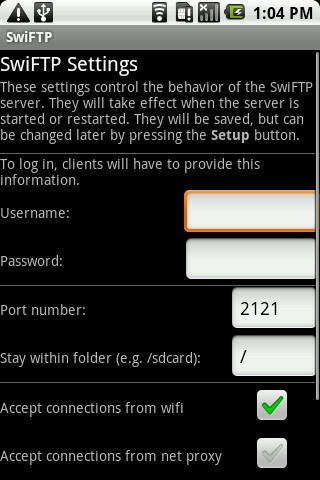
Agora clique em Iniciar para iniciar o servidor.
Anote o endereço FTP (veja a URL do Wi-Fi na captura de tela abaixo) gerado pelo aplicativo e use-o para se conectar por meio de qualquer cliente FTP para desktop. Você também pode mapear a localização da rede para acesso rápido no Windows Explorer.
Acesse os arquivos do telefone Android mapeando o caminho da rede no Windows
Para mapear o dispositivo como caminho de rede, no Windows Explorer, na seção Local de rede, clique com o botão direito do mouse para selecionar Adicionar local de rede no menu de contexto.
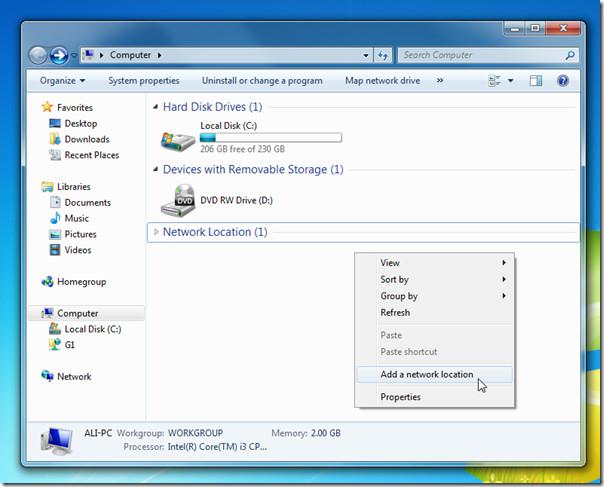
Isso abrirá o assistente para Adicionar Local de Rede. Na primeira etapa, insira o endereço FTP do IP interno (URL do WiFi) seguido do número da porta (2121), conforme mostrado na captura de tela abaixo. Clique em Avançar para continuar.
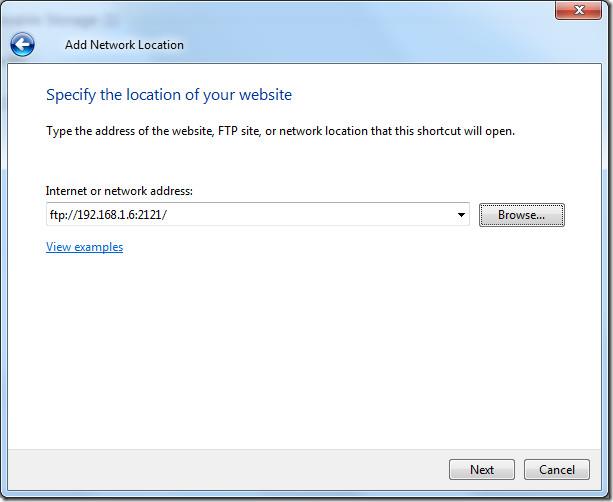
Agora digite um nome de usuário apropriado (o mesmo que você usou no primeiro passo) para conectar-se ao servidor FTP e clique em Avançar para prosseguir.
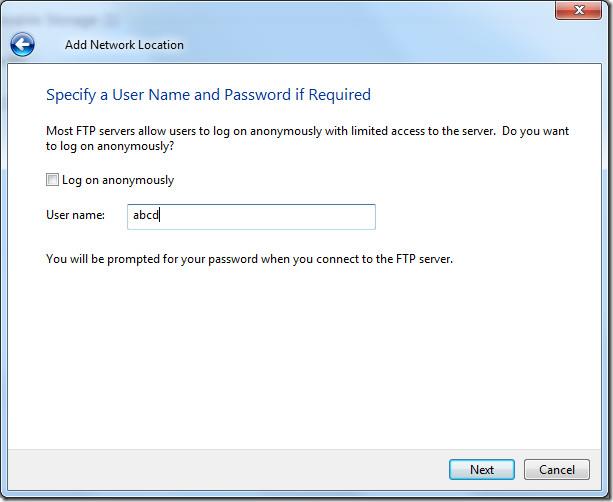
Na última etapa, dê um nome apropriado para o local da rede e clique em Avançar.
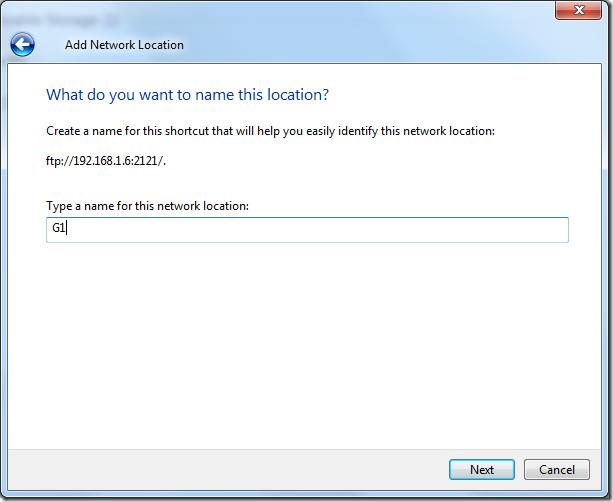
Na caixa de diálogo informativa do assistente, você pode ativar a opção "Abrir este local de rede quando eu clicar em Concluir" para visualizar e gerenciar imediatamente o conteúdo do seu aparelho Android. Após concluir, clique em Concluir.
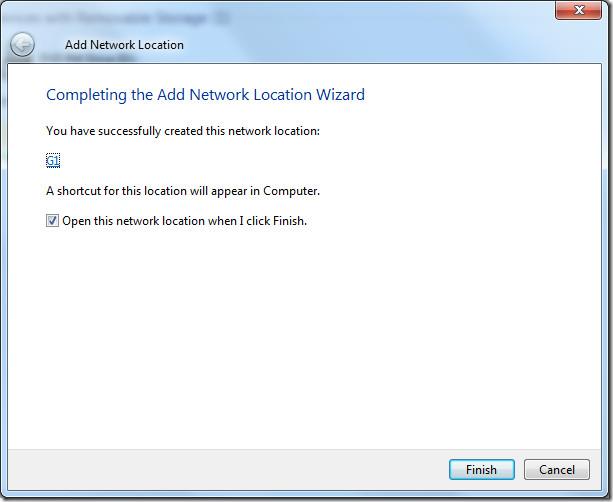
Você será solicitado a digitar a senha e, em seguida, o local da rede será aberto imediatamente, permitindo acesso fácil aos arquivos e pastas do seu aparelho Android.
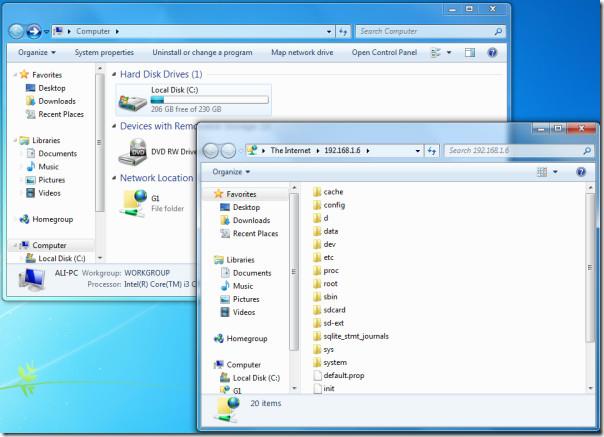
A vantagem do mapeamento é que você pode optar por salvar a senha e acessar a pasta rapidamente em Meu Computador, sem precisar inserir as credenciais repetidamente.
Se você estiver enfrentando problemas de velocidade de acesso a arquivos, você pode experimentar um aplicativo cliente FTP dedicado, como o FileZilla.
Testamos o aparelho com Android 2.1 rodando em um G1 com root e em um HTC Desire sem root. Com um celular Android com root, você obtém acesso root completo. Os testes foram realizados no sistema operacional Windows 7 de 32 bits.
Baixe o SwiFTP (faça o download na página do projeto ou simplesmente instale-o no Android Market)
Obrigado Caschy !
O Instagram é uma rede social com muito a oferecer. Se você precisa se familiarizar mais com o Instagram, aprenda tudo sobre ele neste artigo completo.
Descubra os pontos essenciais a considerar ao comprar um PC. Descubra quais recursos atendem às suas necessidades antes de tomar uma decisão.
Você acabou de escrever um tweet longo e, por engano, o apagou? Se você está com preguiça de escrever o tweet novamente, então o Tweleted é para você. Em outras palavras, é um
O Motorola Droid X será lançado amanhã e, sem dúvida, este aparelho é um excelente dispositivo Android de ponta. O Motorola Droid X pode soar
O Google Meet tem limite de tempo? As chamadas em grupo gratuitas duram 60 minutos, enquanto as individuais podem durar mais. Os planos pagos oferecem horários de reunião estendidos.
O Windows Phone 7 pode não ser capaz de consertar seus antigos Blackstone, Diamond, Raphael etc., mas isso não significa que o mundo acabou para esses aparelhos.
Como corrigir contas de spam de seguimento automático no Instagram
Aprenda a bloquear alguém no TikTok com nosso guia passo a passo simples. Impeça que usuários indesejados visualizem ou interajam com seu conteúdo.
Como remover aplicativos autorizados do Instagram
Navegadores de internet, como o Mozilla Firefox, exibem itens do histórico diretamente da janela de navegação. Infelizmente, você não encontrará o mesmo recurso em